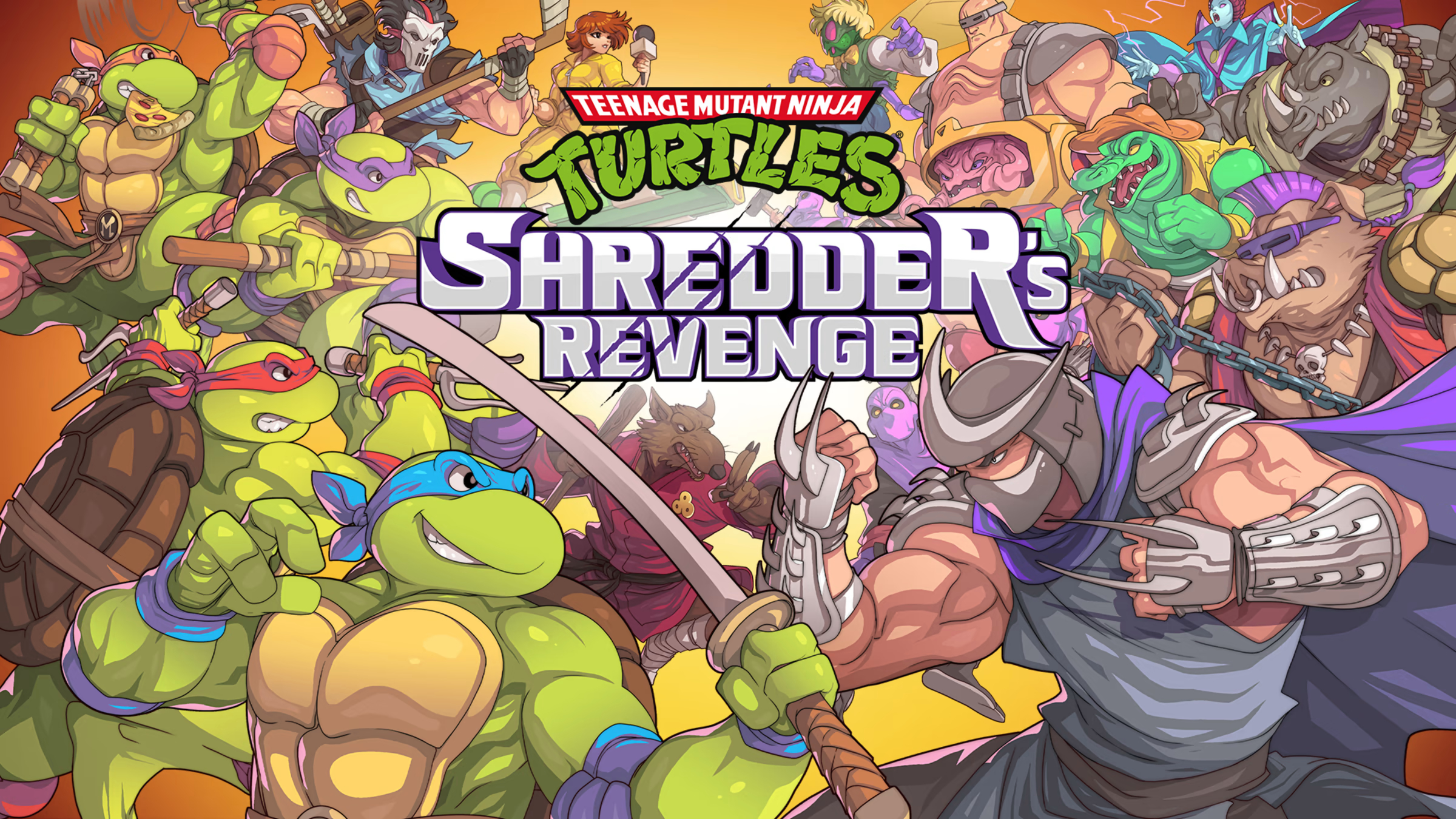Ist es möglich, TMNT: Shredder's Revenge auf dem Mac zu spielen?
Teenage Mutant Ninja Turtles: Shredder's Revenge ist ein 2D-Beat-Em-Up-Spiel, das wurde entwickelt von Tribute Games. Passend zu einem Spiel, das auf einer Show aus den 90ern basiert, bietet es Pixelkunst und Chiptune-Musik, die Sie in die Vergangenheit zurückversetzen sollen. Aber Shredder's Revenge ist nicht nur eine nostalgische Reise in die Vergangenheit – es ist ein solides Spiel für sich, mit reibungsloser Steuerung, jeder Menge Sammlerstücken und einem anständigen (wenn auch etwas kurzen) Story-Modus. Trotz der Retro-Ausrichtung nutzt es moderne Hardware. Es enthält beispielsweise sieben spielbare Charaktere; Zusätzlich zu den vier Schildkröten können die Spieler jetzt April O'Neil, Casey Jones und Splinter steuern. Eine weitere willkommene Neuerung ist der Online-Multiplayer mit Unterstützung für sechs Spieler. Wenn Sie unter Windows oder Linux spielen, können Sie auch Mods installieren – allerdings ist dies keine offizielle Funktion. Das Spiel ist auch für PS4, PS5, Xbox One, Nintendo Switch, Android und iOS verfügbar. Wie Sie sehen, werden Apple-Computer nicht unterstützt. Daher benötigen Sie ein inoffizielles Tool, um TMNT: Shredder's Revenge auf dem Mac zu spielen. Lesen Sie die nachstehende Anleitung, um zu erfahren, welche Optionen verfügbar sind.
Systemanforderungen
| minimal | Empfohlen |
|---|---|
| Betriebssystem: Windows 7 (64-Bit) | Betriebssystem: Windows 10 (64-Bit) |
| Prozessor: Intel Core i3-2100 oder AMD FX-4300 | Prozessor: Intel Core i5-2400 oder AMD FX-6300 |
| RAM: 4 GB | RAM: 4 GB |
| Grafikkarte: NVIDIA GeForce GT 320 / AMD Radeon HD 5570 / Intel HD 4600 | Grafikkarte: NVIDIA GeForce GTS 450 / AMD Radeon R7 250 / Intel HD 630 |
| Lagerung: 1 GB | Lagerung: 1 GB |
Spielen Sie TMNT: Shredder's Revenge auf dem Mac mit Parallels

Eine einfache Möglichkeit, TMNT: Shredder's Revenge auf dem Mac zu spielen, ist die Verwendung eines Programms namens Parallels Desktop. Dieses Programm ist in der Lage, virtuelle Maschinen zu erstellen und auszuführen, die Windows ausführen und Hardwarebeschleunigung unterstützen. Einfacher ausgedrückt: Mit Parallels Desktop können Sie Windows 10 mit nur wenigen Klicks auf dem Mac installieren und sofort zwischen MacOS und Windows wechseln. Sie können also Windows ausführen, Steam (oder den Epic Games Store oder einen anderen Launcher) installieren und das Spiel TMNT: Shredder's Revenge auf dem Mac wie auf einem normalen PC genießen.
Im Allgemeinen benötigen Sie einen iMac Pro oder einen Mac Pro, um anspruchsvolle Spiele auszuführen. Auch einige MacBook Pro- und iMac-Modelle sind geeignet; Sie müssen über einen Intel-Prozessor, eine separate Grafikkarte und mindestens 16 GB RAM verfügen. Wenn Ihr Mac über einen Apple Silicon-Chip (z. B. M1, M2, M3) verfügt, können beim Spielen moderner Spiele Probleme auftreten.
Wenn das Spiel, das Sie ausführen möchten, jedoch alt ist oder einfach keine hohen Anforderungen an die Computerhardware stellt, können Sie es wahrscheinlich auf jedem Mac-Computer, einschließlich MacBook Air, ausführen.
Bitte beachten Sie, dass nicht alle Spiele von Parallels unterstützt werden. Damit das Spiel spielbar ist, müssen mehrere Bedingungen erfüllt sein.
Ihr Mac muss die Mindestsystemanforderungen für das Spiel erfüllen. Das Spielen eines Spiels unter Windows, das über Parallels läuft, stellt eine zusätzliche Belastung für Ihren Mac dar, daher reicht es nicht aus, diese zu erfüllen.
Spiele, die DirectX 12 erfordern, werden derzeit nicht von Parallels unterstützt.
AppsOnMac empfiehlt, die kostenlose Testfunktion von Parallels zu verwenden, um festzustellen, ob Sie das Spiel ausführen können oder nicht, wenn Sie unsicher sind.
Spielen Sie TMNT: Shredder's Revenge auf dem Mac mit Cloud-Gaming-Diensten

Wenn Sie einen alten Mac haben oder dieser die Systemanforderungen des Spiels TMNT: Shredder's Revenge nicht erfüllt, gibt es eine einfache Lösung. Cloud-Gaming-Dienste stellen Ihnen gerne ausreichend Rechenleistung zur Verfügung – natürlich nicht kostenlos. Sie benötigen lediglich einen Browser oder ein kleines Client-Programm und eine gute Internetverbindung ab 15 MBit/s. Es gibt mehrere großartige Plattformen, die diese Dienste anbieten; die besten sind Boosteroid, Xbox Cloud Gaming und NVidia GeForce NOW.
As Boosteroid Wenn Sie TMNT: Shredder's Revenge in Ihrer Spielebibliothek haben, ist es eine ausgezeichnete Wahl, wenn Sie sich für dieses spezielle Spiel interessieren.
Spielen Sie TMNT: Shredder's Revenge auf dem Mac mit Bluestacks

Hinweis: Wenn Sie TMNT: Shredder's Revenge auf dem Mac über Bluestacks spielen, können Sie Tastatur und Maus verwenden. Den neuesten Updates zufolge verschafft Ihnen dies jedoch keinen Vorteil, da das Spiel spezielle separate Server für Spieler verwendet, die mit Emulatoren spielen .
Unter der Vielzahl von Android-Emulatoren, Bluestacks ist das am weitesten fortgeschrittene. Erstens ist es sowohl für Windows als auch für Mac mit vollem Funktionsumfang verfügbar. Zweitens ermöglicht es den mühelosen automatischen Übergang zur PC-Spielsteuerung, den praktischen Hotkeys, die Sie von jedem normalen PC-Spiel gewohnt sind. Es bietet hohe Leistung und Grafik in jedem mobilen Spiel, selbst auf einem relativ schwachen PC oder Mac, da Computerprozessoren normalerweise leistungsstärker sind als Smartphone-Prozessoren. Um TMNT: Shredder's Revenge auf dem Mac auszuführen, müssen Sie diese einfachen Schritte ausführen:
- Laden Sie die neueste Version von . herunter Bluestacks für MacOS.
- Offen Google Play und melden Sie sich mit Ihrem an Google Konto.
- Herunterladen TMNT: Shredder's Revenge aus dem Katalog und führen Sie es aus.
- Bluestacks bietet Ihnen möglicherweise an, eine bessere Engine für dieses Spiel auszuführen.
- Installieren Sie das Spiel und beginnen Sie zu spielen!
Spielen Sie TMNT: Shredder's Revenge auf dem Mac mit Tenorshare Phone Mirror

Tenorshare Phone Mirror ist eine Anwendung, mit der Sie Ihr Smartphone von einem PC oder Mac aus steuern können. Sie sehen den Bildschirm Ihres Telefons auf dem Computer und können Befehle mit Tastatur und Maus erteilen. Mit erweiterten Tastaturbelegungsmöglichkeiten, ähnlich denen, die Android-Emulatoren bieten, können Sie TMNT: Shredder's Revenge ganz einfach auf dem PC spielen und dabei die Präzision der PC-Steuerung genießen.
Diese Methode hat einen offensichtlichen Nachteil: Sie benötigen ein Telefon, auf dem TMNT: Shredder's Revenge ausgeführt werden kann. Allerdings gibt es auch mehrere Vorteile. Da das Spiel nicht auf Ihrem Computer läuft, spielen die Spezifikationen Ihres PCs keine Rolle. Darüber hinaus ist es unwahrscheinlich, dass Sie für die Verwendung dieses Tools in irgendeinem Spiel gesperrt werden – etwas, das bei der Verwendung von Emulatoren passieren kann.
Mit Phone Mirror können Sie sowohl iOS- als auch Android-Geräte steuern. Wenn Sie also kein schwaches Smartphone haben, wird Ihnen diese App nützlich sein.
- Laden Sie Tenorshare Phone Mirror auf Ihrem PC oder Mac.
- Starten Sie es und koppeln Sie Ihr Smartphone mit Ihrem Computer, indem Sie den Anweisungen des Programms folgen.
- Installieren TMNT: Shredder's Revenge und fange an zu spielen!
Spielen Sie TMNT: Shredder's Revenge auf dem M1 (M2, M3) Mac
Hinweis: Laut unserer Recherche kann das Spielen von TMNT: Shredder's Revenge auf einem M1 (M2, M3) Mac zu einer vorübergehenden oder dauerhaften Kontosperre im Spiel führen, daher wird empfohlen, mit dem Zweitkonto oder als Gast zu spielen.

Wie Sie vielleicht bereits wissen, können M-Macs (neuestes Macbook Pro, Macbook Air, Mac Mini, iMac) viele iOS-Apps und -Spiele unter MacOS ausführen. Während es für Apps nützlich sein kann, weil viele iPad- und iPhone-Apps sehr fortschrittlich und für die Desktop-Nutzung geeignet sind, ist es bei Spielen einfach magisch. M-Chips (insbesondere M Pro, M Max, M Ultra) sind viel leistungsfähiger als iPhone- und iPad-Chips, in vielen Arten von Spielen (Shooter, Rennen) sind Tastatur- und Maussteuerung (Trackpad) viel nützlicher als Touch-Steuerung.

Um TMNT: Shredder's Revenge auf dem M1 (M2, M3) Mac herunterzuladen und zu spielen, gehen Sie wie folgt vor:
- Gehen Sie auf Ihrem Mac zu Mac App Store und klicken Sie unten links auf Ihr Profil.
- Unter Konto klicken iPhone & iPad Apps.
- Laden Sie TMNT: Shredder's Revenge auf Ihr Mac-Gerät herunter und beginnen Sie zu spielen!
Hinweis: Nicht alle iOS-Spiele und -Programme unterstützen diese Funktion. Wenn Sie das Spiel nicht im Mac App Store finden, haben die Entwickler des Spiels wahrscheinlich beschlossen, es nicht zu unterstützen.
Spielen Sie TMNT: Shredder's Revenge auf dem Mac mit BootCamp
Hinweis: Mac-Computer mit neuem Apple Silicon (M1, M2, M3 Pro oder M1, M2, M3 Max) unterstützen BootCamp derzeit nicht. In diesem Fall nutzen Sie bitte die oben genannten Optionen, um TMNT: Shredder's Revenge auf dem Mac auszuführen
Diese Methode ist einfach, aber zeitaufwändig. Wenn Ihr Mac alle oben genannten Systemanforderungen erfüllt, können Sie TMNT: Shredder's Revenge auf dem Mac spielen, indem Sie Windows installieren. Sie müssen über BootCamp einen Dual-Boot von Windows und Mac einrichten. Hierbei handelt es sich um eine Anwendung, mit der Benutzer beim Start das System auswählen können, in dem sie arbeiten möchten. Sie können jedoch nicht wie in Parallels zwischen Systemen wechseln. Sie müssen Ihren Computer jedes Mal neu starten, wenn Sie von Mac zu Windows und umgekehrt wechseln möchten. Denken Sie daran, dass der Mac letztendlich nur ein Computer ist. Und während neuere Macs ihre eigenen speziellen Apple-Silicon-Chips haben, auf denen Windows nicht ausgeführt werden kann, sind ältere Macs Computern mit Windows sehr ähnlich, sie verfügen über Intel-Prozessoren, kompatiblen RAM, Festplatten und andere Komponenten. Sie können Windows also auf einem älteren Mac installieren, indem Sie mindestens 64 GB Speicherplatz zuweisen (um Windows und einige Spiele ausführen zu können) und die folgenden Schritte ausführen:
Für OS X El Capitan 10.11 und älter
Für MacOS-Versionen vor OS X El Capitan 10.11 müssen Sie eine bootfähiges Windows USB.
- Herunteraden Sie diese Windows ISO-Datei.
- Offen Boot Camp-Assistenten (Gehe zu Anwendungen > Versorgungsunternehmen).
- Definieren Sie die Windows-Partitionsgröße und wählen Sie die Windows ISO-Datei Sie haben heruntergeladen.
- Formatieren Sie die Windows-Partition und gehen Sie alle Windows-Installationsschritte durch.
- Befolgen Sie beim ersten Start von Windows die Anweisungen auf dem Bildschirm, um die Installation durchzuführen Boot Camp und Windows Support Software (Treiber)